So koppeln Sie Samsung Galaxy Buds mit einem beliebigen Gerät
Sie benötigen nicht unbedingt ein Samsung-Telefon, um Ihre Galaxy Buds zu verwenden. Wie alle anderen Bluetooth-Kopfhörer können Sie sie mit einem iPhone, Mac oder sogar einem Windows-PC koppeln. Im Folgenden zeigen wir Ihnen, wie das geht.
So koppeln Sie Samsung Galaxy Buds mit jedem Android-Telefon
Unabhängig davon, ob Sie ein Android-Gerät von Samsung, OnePlus, Google oder einem anderen Hersteller besitzen, bleibt der Kopplungsprozess der Galaxy Buds derselbe.
Bevor Sie fortfahren, stellen Sie sicher, dass sich Ihre Galaxy Buds im Ladeetui befinden und zu mindestens 50 Prozent aufgeladen sind. Öffnen Sie den Gehäusedeckel und befolgen Sie dann die folgenden Schritte:
- Laden Sie die Galaxy Wearable-App aus dem Play Store auf Ihr Android-Gerät herunter.
- Tippen Sie auf Start und gewähren Sie der App Zugriff auf die erforderlichen Berechtigungen. Anschließend wird nach Geräten in der Nähe gesucht, mit denen eine Kopplung erfolgen kann.
- Ihre Galaxy Buds sollten in der Liste der gescannten Geräte erscheinen. Tippen Sie auf den Namen, um den Kopplungsvorgang zu starten. Während dieser Zeit lädt die Galaxy Wearable-App möglicherweise zusätzliche Plugins herunter.
- Tippen Sie auf „Koppeln“, wenn Sie dazu aufgefordert werden.
Ihre Galaxy Buds sollten jetzt erfolgreich mit Ihrem Android-Telefon gekoppelt werden. Wenn Sie ein Galaxy-Telefon verwenden und mit Ihrem Samsung-Konto angemeldet sind, koppeln sich die Ohrhörer automatisch mit anderen damit verbundenen Samsung-Geräten und ermöglichen so einen nahtlosen Wechsel zwischen ihnen.
Mit der Galaxy Wearable-App können Sie verschiedene Aspekte der Ohrhörer anpassen, z. B. die linken und rechten Touchpad-Gesten, Bixby-Sprachaktivierung und Equalizer-Einstellungen, und einige experimentelle Funktionen aktivieren.
Auf Telefonen, die nicht von Samsung stammen, entgehen Ihnen erweiterte Funktionen wie 360-Surround-Audio. Wenn Sie also ein Pixel oder ein anderes Android-Gerät verwenden und einen neuen Kopfhörer kaufen möchten, sollten Sie den Kauf anderer großartiger kabelloser Ohrhörer in Betracht ziehen.
So koppeln Sie Samsung Galaxy Buds mit einem iPhone oder iPad
Sie können Galaxy Buds wie jedes andere Paar Bluetooth-Ohrhörer mit Ihrem iPhone oder iPad koppeln und verwenden. Da die Galaxy Wearable-App für das iPhone diese Ohrhörer jedoch nicht unterstützt, entgehen Ihnen einige erweiterte Funktionen.
Das Fehlen einer Begleit-App wird es auch schwierig machen, Funktionen zu steuern, wie das Ein- oder Ausschalten von ANC und die Steuerung der Musikwiedergabe. Aber es gibt einen Workaround dafür. Stellen Sie sicher, dass Sie Ihre Galaxy Buds nicht mit einem anderen Gerät verbunden haben, und befolgen Sie dann diese Schritte:
- Öffnen Sie die Einstellungen und navigieren Sie zu Bluetooth auf Ihrem iPhone oder iPad.
- Öffnen Sie das Ladeetui Ihrer Galaxy-Ohrhörer und warten Sie einige Sekunden.
- Die Ohrhörer sollten im Abschnitt „Andere Geräte“ angezeigt werden. Tippen Sie auf den Gerätenamen, um den Kopplungsvorgang zu starten.
- Sobald die Verbindung hergestellt ist, tippen Sie auf das Info-Symbol (i) neben dem Namen der Ohrhörer und wählen Sie als Gerätetyp „Kopfhörer“ aus.
Wenn die Ohrhörer nicht angezeigt werden, schließen Sie den Deckel und warten Sie etwa 10 Sekunden. Öffnen Sie dann das Gehäuse erneut und nehmen Sie einen der Ohrhörer heraus.
Problemumgehungen für die Verwendung von Galaxy Buds mit einem iPhone
Da es keine Galaxy Wearable-App für iPhone oder iPad gibt, müssen Sie Ihre Galaxy-Ohrhörer zunächst mit einem Android-Gerät koppeln und die Touch-Gesten einrichten die Art und Weise, die Sie mögen. Bei Kopplung mit einem iPhone oder iPad funktionieren sie dann weiterhin auf die gleiche Weise.
Es gibt jedoch keinen Workaround, um Funktionen wie 360-Grad-Audio und Dolby Atmos zum Laufen zu bringen. Sie funktionieren nur, wenn Sie diese Ohrhörer mit einem Samsung-Telefon koppeln.
Die Galaxy Buds 2 Pro können Audio mit einer höheren Bitrate streamen, wenn sie mit einem Samsung-Telefon mit One UI 4.0 oder höher gekoppelt sind. Da iPhones jedoch den AAC-Bluetooth-Codec verwenden, müssen Sie mit einer etwas schlechteren Streaming-Qualität leben .
Im Gegensatz zu AirPods unterstützen Galaxy Buds keinen automatischen Gerätewechsel. Sie stellen also nicht automatisch eine Verbindung zu Ihrem iPad her, wenn Sie von Ihrem iPhone wechseln. Sie müssen die Galaxy-Ohrhörer manuell trennen, bevor Sie sie mit einem anderen Gerät verbinden, was ärgerlich ist, wenn Sie mehrere Geräte verwenden.

Standardmäßig versuchen die Ohrhörer automatisch, eine Verbindung mit dem letzten Telefon oder PC herzustellen, mit dem sie gekoppelt waren, und nicht mit dem, den Sie gerade verwenden. Sowohl die Galaxy Buds Plus als auch die Buds 2 stellen keine Verbindung zu einem anderen gekoppelten Gerät her, es sei denn, Sie trennen sie vom aktuellen Gerät.
Sie müssen also zunächst die Ohrhörer manuell vom aktuellen Gerät trennen und sie dann mit dem neuen Telefon oder Tablet verbinden. Bei den Galaxy Buds 2 Pro stellt dies kein Problem dar, da sie eine Verbindung zu einem gekoppelten Gerät herstellen können, ohne die Verbindung zum aktuellen Telefon zu trennen.
Beachten Sie abschließend, dass Sie die Firmware Ihrer Galaxy Buds nur mit einem Android-Telefon aktualisieren können.
So koppeln Sie Samsung Galaxy Buds mit Ihrem Mac
Samsung bietet auch keine Galaxy Wearable-App für Mac an. Aber Sie können sie wie jeden anderen kabellosen Kopfhörer mit Ihrem Mac verbinden und verwenden.
Beachten Sie, dass Sie die Touch-Gesten nicht anpassen und andere Einstellungen nicht steuern können. Verbinden Sie also zunächst die Galaxy Buds mit einem Android-Gerät, richten Sie sie nach Ihren Wünschen ein und koppeln Sie sie dann mit Ihrem Mac, indem Sie die folgenden Schritte ausführen:
- Öffnen Sie das Ladeetui der Galaxy Buds, um es hineinzulegen sie im Pairing-Modus. Stellen Sie sicher, dass Sie sie während des Vorgangs nicht mit einem anderen Gerät verbunden haben.
- Klicken Sie auf das Apple-Logo in der Menüleiste und wählen Sie „Systemeinstellungen“ aus der Dropdown-Liste.
- Wählen Sie in der linken Seitenleiste Bluetooth aus.
- Schalten Sie Bluetooth ein, falls es noch nicht aktiviert ist. Ihr Mac sucht dann nach Bluetooth-Geräten in der Nähe.
- Wenn Ihre Galaxy Buds in der Liste der gescannten Geräte angezeigt werden, klicken Sie auf „Verbinden“.
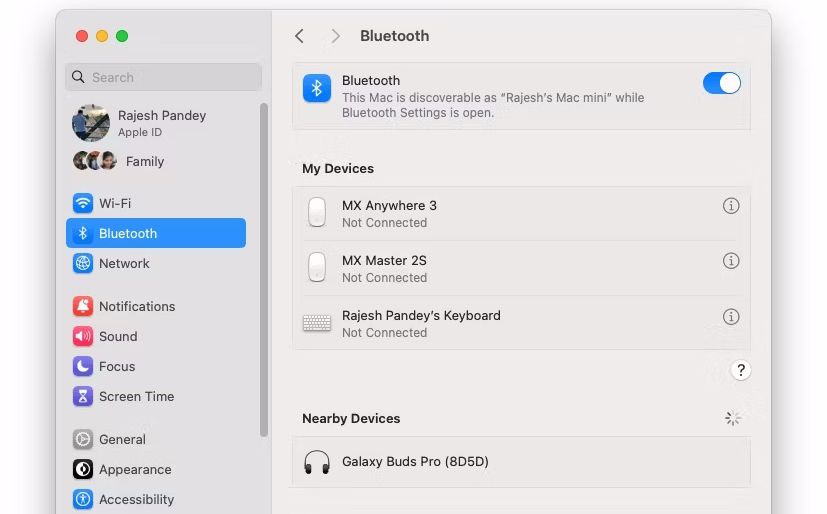
Wenn Sie einen Windows-PC verwenden, können Sie die Galaxy Buds-App für Windows verwenden, um die verschiedenen Aspekte der Ohrhörer zu koppeln und anzupassen. Allerdings ist die App fehlerhaft und funktioniert möglicherweise nicht wie vorgesehen. Wenn Sie also Probleme mit der App haben, koppeln Sie die Ohrhörer direkt über das Bluetooth-Menü in den Einstellungen mit Ihrem Windows-PC.
Unabhängig davon, mit welchem Gerät Sie Ihre Galaxy Buds hauptsächlich verwenden, benötigen Sie zunächst ein Android-Telefon, um sie richtig einzurichten. Nachdem Sie die Touchpad-Steuerung und andere Optionen optimiert haben, können Sie die Ohrhörer problemlos mit jedem Gerät verwenden.
Ohne ein Android-Telefon kann die Verwendung der Galaxy Buds eine Herausforderung sein, da Sie nicht in der Lage sind, die Touch-Gesten anzupassen oder zu wissen, was sie bewirken, verschiedene Einstellungen zu optimieren oder die Firmware zu aktualisieren.
-
 Wie lösche ich Zeitmaschinen -Backups? Wie lösche und fange ich von vorne an?Time Machine: Der beste Freund Ihres Macs und wie man seine Backups verwaltet Time Machine, die integrierte Sicherungslösung von Apple, bietet auto...Software-Tutorial Gepostet am 2025-03-25
Wie lösche ich Zeitmaschinen -Backups? Wie lösche und fange ich von vorne an?Time Machine: Der beste Freund Ihres Macs und wie man seine Backups verwaltet Time Machine, die integrierte Sicherungslösung von Apple, bietet auto...Software-Tutorial Gepostet am 2025-03-25 -
 Wie man Menschen davon abhält, dein WLAN zu stehlenDas Schutz Ihres Wi-Fi-Netzwerks ist entscheidend für Ihre Online-Sicherheit und Ihre Privatsphäre. Der nicht autorisierte Zugriff kann Ihren Browse...Software-Tutorial Gepostet am 2025-03-25
Wie man Menschen davon abhält, dein WLAN zu stehlenDas Schutz Ihres Wi-Fi-Netzwerks ist entscheidend für Ihre Online-Sicherheit und Ihre Privatsphäre. Der nicht autorisierte Zugriff kann Ihren Browse...Software-Tutorial Gepostet am 2025-03-25 -
 Mit "Finden Sie mein Gerät" für Android, können Sie jetzt Leute verfolgenDie Android Fund meine Geräte-App wurde mit einer neuen, benutzerfreundlichen Schnittstelle aktualisiert. Jetzt mit separaten "Geräten" und...Software-Tutorial Gepostet am 2025-03-25
Mit "Finden Sie mein Gerät" für Android, können Sie jetzt Leute verfolgenDie Android Fund meine Geräte-App wurde mit einer neuen, benutzerfreundlichen Schnittstelle aktualisiert. Jetzt mit separaten "Geräten" und...Software-Tutorial Gepostet am 2025-03-25 -
 Währung vs. Rechnungslegungsnummernformat in Excel: Was ist der Unterschied?detaillierte Erläuterung der Excel -Währung und der Buchhaltungsnummer Format: Wann kann man welches verwenden? Dieser Artikel wird in Excel in die...Software-Tutorial Gepostet am 2025-03-25
Währung vs. Rechnungslegungsnummernformat in Excel: Was ist der Unterschied?detaillierte Erläuterung der Excel -Währung und der Buchhaltungsnummer Format: Wann kann man welches verwenden? Dieser Artikel wird in Excel in die...Software-Tutorial Gepostet am 2025-03-25 -
 4 Tipps zum Anhören von schneller Podcasts, schnellerDas bloße Volumen der heute verfügbaren Podcasts ist überwältigend! Von der Wissenschaft bis zum wahren Verbrechen gibt es für jedes Interesse ei...Software-Tutorial Gepostet am 2025-03-25
4 Tipps zum Anhören von schneller Podcasts, schnellerDas bloße Volumen der heute verfügbaren Podcasts ist überwältigend! Von der Wissenschaft bis zum wahren Verbrechen gibt es für jedes Interesse ei...Software-Tutorial Gepostet am 2025-03-25 -
 Ich würde ein Telefon mit austauschbaren Kameraobjektiven lieben: Warum ist es nicht passiert?So gut wie Telefonkameras geworden sind, könnten sie viel bessere Aufnahmen machen, indem sie abnehmbare Objektive verwenden, genau wie engagierte Ka...Software-Tutorial Gepostet am 2025-03-25
Ich würde ein Telefon mit austauschbaren Kameraobjektiven lieben: Warum ist es nicht passiert?So gut wie Telefonkameras geworden sind, könnten sie viel bessere Aufnahmen machen, indem sie abnehmbare Objektive verwenden, genau wie engagierte Ka...Software-Tutorial Gepostet am 2025-03-25 -
 So streamen Sie Ihre PC -Spiele auf alle Ihre BildschirmeJenseits von Musik und Filmen gewinnt das Streaming von Spielen schnell an Popularität. Hier geht es nicht nur um Cloud-basierte Spiele. Sie könn...Software-Tutorial Gepostet am 2025-03-24
So streamen Sie Ihre PC -Spiele auf alle Ihre BildschirmeJenseits von Musik und Filmen gewinnt das Streaming von Spielen schnell an Popularität. Hier geht es nicht nur um Cloud-basierte Spiele. Sie könn...Software-Tutorial Gepostet am 2025-03-24 -
 So starten Sie einen Remote -PC im abgesicherten Modus mit Networking neuLesen Sie unsere Offenlegungsseite, um herauszufinden, wie Sie MspowerUser helfen können, das redaktionelle Team aufrechtzuerhalten ...Software-Tutorial Gepostet am 2025-03-24
So starten Sie einen Remote -PC im abgesicherten Modus mit Networking neuLesen Sie unsere Offenlegungsseite, um herauszufinden, wie Sie MspowerUser helfen können, das redaktionelle Team aufrechtzuerhalten ...Software-Tutorial Gepostet am 2025-03-24 -
 Samsung Galaxy S25+ gegen Galaxy S24+: Das Upgrade wert?Samsung Galaxy S25 gegen S24: Ist das Upgrade es wert? Das Samsung Galaxy S25 verfügt über einen leistungsstärkeren Prozessor und eine verbesserte ...Software-Tutorial Gepostet am 2025-03-24
Samsung Galaxy S25+ gegen Galaxy S24+: Das Upgrade wert?Samsung Galaxy S25 gegen S24: Ist das Upgrade es wert? Das Samsung Galaxy S25 verfügt über einen leistungsstärkeren Prozessor und eine verbesserte ...Software-Tutorial Gepostet am 2025-03-24 -
 Was ist Apple CarPlay und ist es besser, als nur ein Telefon in Ihrem Auto zu verwenden?Apple CarPlay:驾车更安全、更便捷的iPhone体验 Apple CarPlay 为您提供了一种比在车内使用手机更安全的方式,让您轻松访问应用程序和Siri功能。虽然无线CarPlay更加方便,无需连接手机,但有线CarPlay更为常见且运行良好。您可以通过更改壁纸、添加、删除和重新排列...Software-Tutorial Gepostet am 2025-03-24
Was ist Apple CarPlay und ist es besser, als nur ein Telefon in Ihrem Auto zu verwenden?Apple CarPlay:驾车更安全、更便捷的iPhone体验 Apple CarPlay 为您提供了一种比在车内使用手机更安全的方式,让您轻松访问应用程序和Siri功能。虽然无线CarPlay更加方便,无需连接手机,但有线CarPlay更为常见且运行良好。您可以通过更改壁纸、添加、删除和重新排列...Software-Tutorial Gepostet am 2025-03-24 -
 Top -Tech -Angebote: Pixel 9 Pro XL, Samsung Portable SSD, Videotorklingel und mehrDie technischen Angebote dieser Woche sind zu gut, um es zu verpassen, egal ob Sie nach den Schnäppchen für die Präsidenten oder nach einer Überrasch...Software-Tutorial Gepostet am 2025-03-23
Top -Tech -Angebote: Pixel 9 Pro XL, Samsung Portable SSD, Videotorklingel und mehrDie technischen Angebote dieser Woche sind zu gut, um es zu verpassen, egal ob Sie nach den Schnäppchen für die Präsidenten oder nach einer Überrasch...Software-Tutorial Gepostet am 2025-03-23 -
 Android 16 konnte endlich Ordnung zur Benachrichtigung des Chaos bringenAndroid 16 kann die Funktion "gebündelt" starten, um das Problem der Benachrichtigungsüberlastung zu lösen! Angesichts der zunehmenden Anz...Software-Tutorial Gepostet am 2025-03-23
Android 16 konnte endlich Ordnung zur Benachrichtigung des Chaos bringenAndroid 16 kann die Funktion "gebündelt" starten, um das Problem der Benachrichtigungsüberlastung zu lösen! Angesichts der zunehmenden Anz...Software-Tutorial Gepostet am 2025-03-23 -
 5 Möglichkeiten, Ihre digitalen Fotos in die reale Welt zu bringen将珍藏的数码照片带入现实生活,让回忆更加生动!本文介绍五种方法,让您不再让照片沉睡在电子设备中,而是以更持久、更令人愉悦的方式展示它们。 本文已更新,最初发表于2018年3月1日 手机拍照如此便捷,照片却常常被遗忘?别让照片蒙尘!以下五种方法,让您轻松将心爱的照片变为可触可感的现实存在。 使用专业照...Software-Tutorial Gepostet am 2025-03-23
5 Möglichkeiten, Ihre digitalen Fotos in die reale Welt zu bringen将珍藏的数码照片带入现实生活,让回忆更加生动!本文介绍五种方法,让您不再让照片沉睡在电子设备中,而是以更持久、更令人愉悦的方式展示它们。 本文已更新,最初发表于2018年3月1日 手机拍照如此便捷,照片却常常被遗忘?别让照片蒙尘!以下五种方法,让您轻松将心爱的照片变为可触可感的现实存在。 使用专业照...Software-Tutorial Gepostet am 2025-03-23 -
 Warum funktioniert das Mousepad meines Laptops nicht richtig, wenn er mit dem Ladegerät verbunden ist?Gründe, warum der Mousepad Ihres Laptops nicht funktioniert, wenn er an angeschlossen ist Bevor wir mit der Fehlerbehebung mit diesem Problem begin...Software-Tutorial Gepostet am 2025-03-23
Warum funktioniert das Mousepad meines Laptops nicht richtig, wenn er mit dem Ladegerät verbunden ist?Gründe, warum der Mousepad Ihres Laptops nicht funktioniert, wenn er an angeschlossen ist Bevor wir mit der Fehlerbehebung mit diesem Problem begin...Software-Tutorial Gepostet am 2025-03-23 -
 Top 5 effektive Methoden für Riot -Client -Fehler, die nicht gefunden wurdenStellen Sie sich vor, Sie möchten eine Pause machen, indem Sie ein Spiel spielen, Ihr Aufstand funktioniert nicht und zeigt Ihnen eine nicht gefunden...Software-Tutorial Gepostet am 2025-03-23
Top 5 effektive Methoden für Riot -Client -Fehler, die nicht gefunden wurdenStellen Sie sich vor, Sie möchten eine Pause machen, indem Sie ein Spiel spielen, Ihr Aufstand funktioniert nicht und zeigt Ihnen eine nicht gefunden...Software-Tutorial Gepostet am 2025-03-23
Chinesisch lernen
- 1 Wie sagt man „gehen“ auf Chinesisch? 走路 Chinesische Aussprache, 走路 Chinesisch lernen
- 2 Wie sagt man auf Chinesisch „Flugzeug nehmen“? 坐飞机 Chinesische Aussprache, 坐飞机 Chinesisch lernen
- 3 Wie sagt man auf Chinesisch „einen Zug nehmen“? 坐火车 Chinesische Aussprache, 坐火车 Chinesisch lernen
- 4 Wie sagt man auf Chinesisch „Bus nehmen“? 坐车 Chinesische Aussprache, 坐车 Chinesisch lernen
- 5 Wie sagt man „Fahren“ auf Chinesisch? 开车 Chinesische Aussprache, 开车 Chinesisch lernen
- 6 Wie sagt man Schwimmen auf Chinesisch? 游泳 Chinesische Aussprache, 游泳 Chinesisch lernen
- 7 Wie sagt man auf Chinesisch „Fahrrad fahren“? 骑自行车 Chinesische Aussprache, 骑自行车 Chinesisch lernen
- 8 Wie sagt man auf Chinesisch Hallo? 你好Chinesische Aussprache, 你好Chinesisch lernen
- 9 Wie sagt man „Danke“ auf Chinesisch? 谢谢Chinesische Aussprache, 谢谢Chinesisch lernen
- 10 How to say goodbye in Chinese? 再见Chinese pronunciation, 再见Chinese learning

























